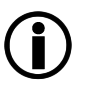Für den produktiven Betrieb des SEPPmail Secure E-Mail Gateways inklusive GINA-Technologie empfiehlt sich dringend das Verwenden eines trusted SSL Maschinen- oder Wildcard- Zertifikates für den SSL gesicherten Zugriff auf das GINA-Web-Mail System.
Für das Anfordern und anschliessende Einbinden eines gekauften trusted SSL Zertifikates ist in das Menü SSL zu wechseln und die Schaltfläche Request or create a new certificate... zu klicken.
Im erscheinenden Untermenü sind die hier aufgeführten Felder zwingend auszufüllen:
Sektion Issue to
Parameter |
Beschreibung |
|---|---|
Name or IP (CN) |
IP-Adresse oder Hostname unter der das SEPPmail Secure E-Mail Gateway aus dem Internet erreichbar ist. Bei einem selbstsignierten Zertifikat muss der hier angegebene Werte dem Namen in der URL entsprechen unter der das SEPPmail Secure E-Mail Gateway angesprochen wird.
Beispiel: |
Eine gültige E-Mail Adresse innerhalb der Firma, unter der eine zuständige Person erreicht werden kann. |
|
Country (C) |
Land, in dem die Organisation ihren Sitz hat. |
Sektion Attributes
Parameter |
Beschreibung |
|---|---|
Key size (bits) |
In der Regel ist die maximale Schlüssellänge zu wählen um den aktuellen Sicherheitsstandards zu entsprechen. |
Signature |
Für das Anfordern eines trusted SSL Zertifikat ist Create certificate signing request auszuwählen. |
Um ein Schlüsselpaar zu erzeugen und den Antrag auf Signieren des öffentlichen Schlüssels (certificate signing request, kurz CSR) zu erstellen, ist Create zu klicken. In der grünen Statusleiste oben im Menü erscheint nun Certificate request created und das Folgemenü öffnet. Dort sind die zuvor gemachten Eingaben unter Details und der generierte CSR unter Request zu sehen.
Nach dem Hochladen des CSR zur Zertifizierungsstelle und dem anschliessenden Erhalt des Zertifikates durch diese, kann das Zertifikat in die Appliance hochgeladen werden. Wurde zwischenzeitlich das Menü gewechselt, so gelangt man durch Wechseln in SSL und anschliessendem Klicken der Schaltfläche Download and import signed certificate..., wieder in das Sub-Menü für den Zertifikatsimport. Dieser erfolgt durch Einfügen des/der Zertifikat/e (siehe Hinweis) unter Import und abschliessenden Klicken von Import certificate.
|
|
Um das neue SSL Zertifikate zu aktivieren ist ein Neustart des SEPPmail Secure E-Mail Gateways - zum Beispiel über die Schaltfläche Reboot..., welche unter Administration Maintenance Reboot zu finden ist - erforderlich.
Detaillierte Informationen sind unter zu finden.